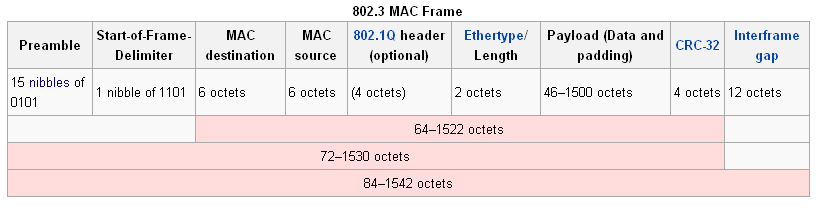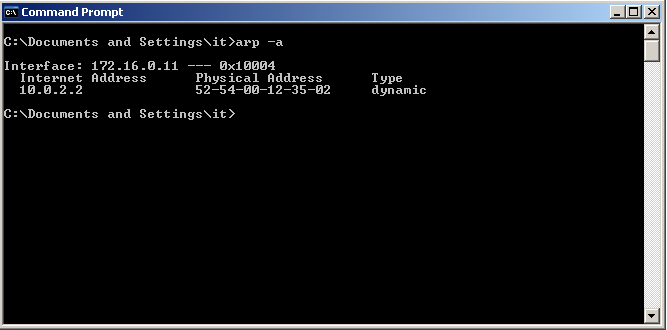Difference between revisions of "MAC адрес"
| (19 intermediate revisions by the same user not shown) | |||
| Line 1: | Line 1: | ||
| + | MAC ('''M'''edia '''A'''ccess '''C'''ontrol) адрес е уникален идентификатор на мрежови интерфейси. Използва се при комуникация между устройства от един физически сегмент на мрежата. Повечето мрежови технологии описани от IEEE 802 използват MAC адресиране. | ||
| − | + | Според стандарта (IEEE 802) МАC адресът се записва като поредица от шест двойки шестнайсетични цифри разделени с тире или двуеточие, примено: | |
| + | *01-23-45-67-89-ab или 01:23:45:67:89:ab | ||
| − | + | Първите шест символа от адреса дават [http://standards.ieee.org/develop/regauth/oui/oui.txt информация за производителя на хардуера]([http://standards.ieee.org/develop/regauth/oui/index.html регистрация адрес]). Много често в анализаторите на мрежов трафик се представянето като комбинация на името на производителя и останалите 6 символа], примерно: | |
| + | *Cisco_EC:4C:42. | ||
| − | + | Блок от адреси са регистрирани от [http://www.iana.org/ IANA] и се ползват за специални цели описани в [http://tools.ietf.org/html/rfc5342 RFC5342]: | |
| + | *от 33-33-00-00-00-00 до 33-33-FF-FF-FF-FF се използват за мултикастинг в IPv6 | ||
| + | ... | ||
| − | + | == Скорост == | |
| + | KB – kilobyte, 1 KB = 10^3 bytes = 1000 bytes = 8000 bits | ||
| − | |||
| − | |||
| − | |||
| − | |||
| − | |||
| − | |||
KiB – kibibyte, 1 KiB = 2^10 bytes = 1024 bytes = 8*1024 bits | KiB – kibibyte, 1 KiB = 2^10 bytes = 1024 bytes = 8*1024 bits | ||
| − | 1 kbps ( kb/s) = 1000 bits per second | + | 1 kbps ( kb/s) = 1000 bits per second |
| + | |||
1 Gbps = 1000 Mbsp | 1 Gbps = 1000 Mbsp | ||
| − | 1 MB (megabyte)= 10^6 bytes = 1000 KB = 1 000 000 bytes | + | 1 MB (megabyte)= 10^6 bytes = 1000 KB = 1 000 000 bytes |
| + | |||
1 MiB (mebibyte) = 2^20 bytes = 1024 KiB = 1 048 576 bytes | 1 MiB (mebibyte) = 2^20 bytes = 1024 KiB = 1 048 576 bytes | ||
| Line 32: | Line 34: | ||
== канално ниво== | == канално ниво== | ||
Data Link Layer | Data Link Layer | ||
| + | |||
*Преобразува необработения поток от данни преминаващ през физическия слой в една сигурна (без грешки) линия за предаване на данни от и към мрежовия слой. | *Преобразува необработения поток от данни преминаващ през физическия слой в една сигурна (без грешки) линия за предаване на данни от и към мрежовия слой. | ||
*Това се постига чрез разделяне на информационния поток в кадри (frames). Обикновено от няколко стотин до няколко хиляди байта. | *Това се постига чрез разделяне на информационния поток в кадри (frames). Обикновено от няколко стотин до няколко хиляди байта. | ||
| Line 88: | Line 91: | ||
'''Задача 7.''' | '''Задача 7.''' | ||
| − | Да се наблюдава ARP комуникация между Windows и Linux | + | Да се наблюдава ARP комуникация между Windows и Linux компютър! Какви са разликите в сравнение с анимираната постановка по-горе? |
''Упътване'' Стартирайте Virtualbox. Компютър ''server'' и ''client'' са в една физическа мрежа. Конфигурирайте IP адресите им съответно 10.0.0.1 и 10.0.0.2. В клиент машината стартирайте wireshark да слуша трафика на LAN интерфейса. От клиент машината изпълнете командата ping към 10.0.0.1. | ''Упътване'' Стартирайте Virtualbox. Компютър ''server'' и ''client'' са в една физическа мрежа. Конфигурирайте IP адресите им съответно 10.0.0.1 и 10.0.0.2. В клиент машината стартирайте wireshark да слуша трафика на LAN интерфейса. От клиент машината изпълнете командата ping към 10.0.0.1. | ||
| − | < | + | <video>arp_ping</video> |
'''Задача 8.''' | '''Задача 8.''' | ||
| − | Използвайте wireshark на | + | Използвайте wireshark на една от машините и запишете 10 IP адреса и съответните им MAC адреси от мрежа 10.3.0.0. |
| + | |||
| + | |||
| + | |||
| + | <table border=1 celpadding=1 cellspacing=1> | ||
| + | <tr><td width=20px>N\Add. </td><td width=200px>IP</td><td width=200px>MAC</td></tr> | ||
| + | <tr><td width=20px>1. </td><td width=200px> </td><td width=200px> </td></tr> | ||
| + | <tr><td width=20px>2. </td><td width=200px> </td><td width=200px> </td></tr> | ||
| + | <tr><td width=20px>... </td><td width=200px> </td><td width=200px> </td></tr> | ||
| + | <tr><td width=20px>10. </td><td width=200px> </td><td width=200px> </td></tr></table> | ||
| + | |||
| + | ''Упътване:'' Поставете мрежовия адаптер на виртуалната машина client в режим "Bridge adapter"(Мостов адаптер). | ||
| − | |||
<video>bridge2</video> | <video>bridge2</video> | ||
| + | |||
| + | |||
| + | |||
<!-- | <!-- | ||
| Line 107: | Line 123: | ||
Често се използва, когато служител работи от дома си и иска да има достъп до фирмените данни. | Често се използва, когато служител работи от дома си и иска да има достъп до фирмените данни. | ||
| − | |||
Latest revision as of 11:59, 4 November 2019
MAC (Media Access Control) адрес е уникален идентификатор на мрежови интерфейси. Използва се при комуникация между устройства от един физически сегмент на мрежата. Повечето мрежови технологии описани от IEEE 802 използват MAC адресиране.
Според стандарта (IEEE 802) МАC адресът се записва като поредица от шест двойки шестнайсетични цифри разделени с тире или двуеточие, примено:
- 01-23-45-67-89-ab или 01:23:45:67:89:ab
Първите шест символа от адреса дават информация за производителя на хардуера(регистрация адрес). Много често в анализаторите на мрежов трафик се представянето като комбинация на името на производителя и останалите 6 символа], примерно:
- Cisco_EC:4C:42.
Блок от адреси са регистрирани от IANA и се ползват за специални цели описани в RFC5342:
- от 33-33-00-00-00-00 до 33-33-FF-FF-FF-FF се използват за мултикастинг в IPv6
...
Скорост
KB – kilobyte, 1 KB = 10^3 bytes = 1000 bytes = 8000 bits
KiB – kibibyte, 1 KiB = 2^10 bytes = 1024 bytes = 8*1024 bits
1 kbps ( kb/s) = 1000 bits per second
1 Gbps = 1000 Mbsp
1 MB (megabyte)= 10^6 bytes = 1000 KB = 1 000 000 bytes
1 MiB (mebibyte) = 2^20 bytes = 1024 KiB = 1 048 576 bytes
Задача 1.
Интернет доставчик осигурява достъп до файловия си сървър по интерфейс със скорост 100Мbps и без други ограничения. При „идеални условия”:
- а) да се изчисли скоростта в MB/s;
- б) за колко секунди ще се изтегли файл със големина X KiB, където X e факултетния Ви номер.
канално ниво
Data Link Layer
- Преобразува необработения поток от данни преминаващ през физическия слой в една сигурна (без грешки) линия за предаване на данни от и към мрежовия слой.
- Това се постига чрез разделяне на информационния поток в кадри (frames). Обикновено от няколко стотин до няколко хиляди байта.
Каналното ниво се разделя се на две подчасти:
- LLC – link level control. Контрол върху скоростта на предаването и наслагване (мултиплексиране) на различни протоколи от ниво 2, администрира информационният поток (буфериране …)
- MAC – Media access control. Управление на достъпа до комуникационната среда. Управление на логическите канали във физическия такъв.
Frame Overhead
Задача 2.
Разгледайте схемата на пакета(кадър, frame)от канално ниво.
- Колко байта служат за коригиране на грешки?
- Колко байта максимално е полезния товар на пакета (frame payload)?
Задача 3.
Да се реши задача 1.б), като се вземат предвид данните които се добавят към пакета от мрежово ниво.
MAC адрес
Всеки мрежов интерфейс има уникален хадуерно вграден адрес. MAC адресът е 48 бита.
Задача 4.
Проверете MAC адресът на вашият компютър. Преобразувайте го в поредица от 6 двоични осем битови числа. Примерно:
А5 <=> 101010101 FF <=> 111111111
Задача 5.
Да се определи производителят на мрежовата карта от първите три октета на мрежовата карта http://www.coffer.com/mac_find/
ARP
http://tools.ietf.org/html/rfc826 An Ethernet Address Resolution Protocol
В LAN мрежа, когато даден хост иска да изпрати кадър (информация) към друг хост, той трябва да зададе в началото на кадъра адреса на получателя. Но изпращачът знае само IP адреса на получателя - без неговия MAC. ARP протоколът открива MAC адреса на получателя. Той създава връзката IP-MAC адрес в две стъпки:
- Инициаторът на връзкта праща следното съобщение до всички абонати в локалната мрежа: 'Кой е адреса на IP_Получател? Отговори на IP_Изпращач!
- Отговаря само хостът с IP_получател и съобщението е само до IP_Изпращач.
Задача 6.
Да се видят компютрите, с които е обменял данни вашият компютър.
Упътване Използвайте командата: arp -a
Задача 7. Да се наблюдава ARP комуникация между Windows и Linux компютър! Какви са разликите в сравнение с анимираната постановка по-горе?
Упътване Стартирайте Virtualbox. Компютър server и client са в една физическа мрежа. Конфигурирайте IP адресите им съответно 10.0.0.1 и 10.0.0.2. В клиент машината стартирайте wireshark да слуша трафика на LAN интерфейса. От клиент машината изпълнете командата ping към 10.0.0.1.
Задача 8. Използвайте wireshark на една от машините и запишете 10 IP адреса и съответните им MAC адреси от мрежа 10.3.0.0.
| N\Add. | IP | MAC |
| 1. | ||
| 2. | ||
| ... | ||
| 10. |
Упътване: Поставете мрежовия адаптер на виртуалната машина client в режим "Bridge adapter"(Мостов адаптер).